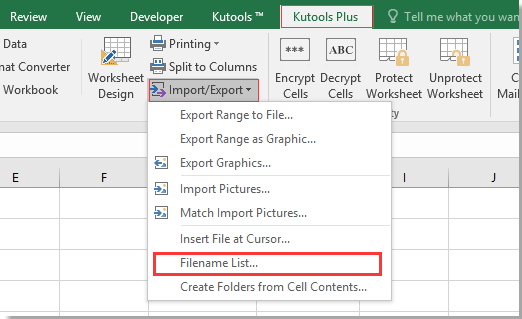Предположим, у вас есть список имен сотрудников в диапазоне рабочего листа, и теперь вы хотите создать несколько папок для каждого из них в ячейках для записи их информации. Если вы будете создавать папки одну за другой, это займет много времени. Но как быстро создать эти папки? Сегодня я расскажу вам несколько простых приемов:
Создавать папки на основе значений ячеек с кодом VBA
Быстро создавайте папки на основе значений ячеек с Kutools for Excel
Создавать папки на основе значений ячеек с кодом VBA
Например, у меня есть диапазон имен на листе, я хочу создать папки для каждого из них и сохранить их по указанному пути, с кодом VBA я могу завершить эту задачу.
1. Поместите активную книгу в определенный каталог, в который вы поместите созданные папки. Откройте книгу и выберите диапазон ячеек, который вы хотите использовать.
2. Нажмите Застройщик > Визуальный Бейсик, Новый Microsoft Visual Basic для приложений появится окно, щелкните Вставить > Модули, и введите в модуль следующий код:
Код VBA: создание папок на основе значений ячеек
Sub MakeFolders()
Dim Rng As Range
Dim maxRows, maxCols, r, c As Integer
Set Rng = Selection
maxRows = Rng.Rows.Count
maxCols = Rng.Columns.Count
For c = 1 To maxCols
r = 1
Do While r <= maxRows
If Len(Dir(ActiveWorkbook.Path & "" & Rng(r, c), vbDirectory)) = 0 Then
MkDir (ActiveWorkbook.Path & "" & Rng(r, c))
On Error Resume Next
End If
r = r + 1
Loop
Next c
End Sub
3. Нажмите кнопку для выполнения кода. Все выбранные ячейки были созданы в папки со своими значениями. И папки помещаются в путь так же, как активная книга. Смотрите скриншот:
Быстро создавайте папки на основе значений ячеек с Kutools for Excel
Вам легко и удобно создавать папки на основе значений ячеек, если вы используете инструмент- Kutools for Excel.
После установки Kutools for Excel, пожалуйста, сделайте следующее:(Бесплатная загрузка Kutools for Excel Сейчас!)
1. Выберите диапазон, в котором вы хотите создать папки.
2. Нажмите Кутулс Плюс > Импорт / Экспорт > Создание папок из содержимого ячеек…, См. Снимок экрана:
3. В Создание папок из содержимого ячеек диалоговое окно, нажмите кнопку, чтобы указать путь, по которому вы хотите сохранить папки. Видно скриншот:
4. Нажмите OK. И окно подсказки напомнит вам, сколько папок было создано. Смотрите скриншот:
5. Нажмите OK. И все значения в выбранном диапазоне были созданы папками в указанной папке.
Перечислить все имена файлов из папки в лист
чтобы узнать больше об этой функции.
Вот утилита в Kutools for Excel – Список имен файлов может перечислить все имена файлов папки на листе, если он вам интересен, продолжайте читать.
После установки Kutools for Excel, пожалуйста, сделайте следующее:(Бесплатная загрузка Kutools for Excel Сейчас!)
1. Нажмите Кутулс Плюс > Импорт/Экспорт > Список имен файлов.
2. в Список имен файлов диалоговом окне выберите папку, в которой вы хотите отобразить ее файлы, установите флажок Все файлы or Указывать вариант, как вам нужно в Тип файлов sдействие.
img src=»//cdn.extendoffice.com / images / stories / doc-excel / create-folder / doc-create-folder-6.png «alt =» doc create folder 6 «/>
3. Нажмите Okсоздается новый лист со всеми именами файлов и некоторой относительной информацией.
Лучшие инструменты для работы в офисе
Kutools for Excel Решит большинство ваших проблем и повысит вашу производительность на 80%
- Снова использовать: Быстро вставить сложные формулы, диаграммы и все, что вы использовали раньше; Зашифровать ячейки с паролем; Создать список рассылки и отправлять электронные письма …
- Бар Супер Формулы (легко редактировать несколько строк текста и формул); Макет для чтения (легко читать и редактировать большое количество ячеек); Вставить в отфильтрованный диапазон…
- Объединить ячейки / строки / столбцы без потери данных; Разделить содержимое ячеек; Объединить повторяющиеся строки / столбцы… Предотвращение дублирования ячеек; Сравнить диапазоны…
- Выберите Дубликат или Уникальный Ряды; Выбрать пустые строки (все ячейки пустые); Супер находка и нечеткая находка во многих рабочих тетрадях; Случайный выбор …
- Точная копия Несколько ячеек без изменения ссылки на формулу; Автоматическое создание ссылок на несколько листов; Вставить пули, Флажки и многое другое …
- Извлечь текст, Добавить текст, Удалить по позиции, Удалить пробел; Создание и печать промежуточных итогов по страницам; Преобразование содержимого ячеек в комментарии…
- Суперфильтр (сохранять и применять схемы фильтров к другим листам); Расширенная сортировка по месяцам / неделям / дням, периодичности и др .; Специальный фильтр жирным, курсивом …
- Комбинируйте книги и рабочие листы; Объединить таблицы на основе ключевых столбцов; Разделить данные на несколько листов; Пакетное преобразование xls, xlsx и PDF…
- Более 300 мощных функций. Поддерживает Office/Excel 2007-2021 и 365. Поддерживает все языки. Простое развертывание на вашем предприятии или в организации. Полнофункциональная 30-дневная бесплатная пробная версия. 60-дневная гарантия возврата денег.
Вкладка Office: интерфейс с вкладками в Office и упрощение работы
- Включение редактирования и чтения с вкладками в Word, Excel, PowerPoint, Издатель, доступ, Visio и проект.
- Открывайте и создавайте несколько документов на новых вкладках одного окна, а не в новых окнах.
- Повышает вашу продуктивность на 50% и сокращает количество щелчков мышью на сотни каждый день!
|
Коллеги, Добрый день! Помогите решить задачку. Из столбца G или H взять название строки, и создать папку с таким же именем например на рабочем столе . Папки нужны для каждой строки. |
|
|
tolstak Пользователь Сообщений: 471 |
#2 05.09.2017 12:53:34 tairov-vladimir, посмотрите тут. Upd. Простите, не внимательно прочитал пост, там немного другое
Модификация для создания папок на рабочем столе:
Прикрепленные файлы
Изменено: tolstak — 05.09.2017 13:08:38 In GoTo we trust |
||||
|
Скажите а есть возможность создавать папки по указанному пути?? |
|
|
vikttur Пользователь Сообщений: 47199 |
#4 05.09.2017 13:39:35
|
||
|
vikttur, то есть в коде от tolstak меняем первые две строки? |
|
|
tolstak Пользователь Сообщений: 471 |
#6 05.09.2017 13:49:56
Изменено: tolstak — 05.09.2017 13:50:04 In GoTo we trust |
||
|
tolstak, получается но не то что хотелось бы, видимо не правильно изложил суть. как сделать так чтобы папка создавалась конкретно для одной выбранной ячейки, но такая возможность была у каждой ячейки. |
|
|
tolstak Пользователь Сообщений: 471 |
#8 05.09.2017 14:43:13 tairov-vladimir,
Прикрепленные файлы
In GoTo we trust |
||
|
Здравствуйте. |
|
|
Имеется в виду путь из строки 11? |
|
|
vikttur Пользователь Сообщений: 47199 |
Path not found — нет такого пути. |
|
tolstak Пользователь Сообщений: 471 |
#12 04.10.2017 14:05:19 DmitriyBastr, вероятно, у Вас не создана корневая папка. В сообщении #8 папка по пути «C:UsersuserDesktopЕРЕМИАСНовая папкаЦ-108-30.08.3018-М-4» будет создана, если существует папка «C:UsersuserDesktopЕРЕМИАСНовая папка».
Да, или путь, указанный в всплывающем диалоге «Куда сохранять» Изменено: tolstak — 04.10.2017 14:12:52 In GoTo we trust |
||
|
Прописал в коде свой путь «C:UsersuserDesktop2» |
|
|
tolstak Пользователь Сообщений: 471 |
DmitriyBastr, пропишите с последним символом — слешем — «C:UsersuserDesktop2«, должно помочь. |
|
«» есть, я его в сообщении просто не написал… |
|
|
vikttur Пользователь Сообщений: 47199 |
#16 04.10.2017 14:43:07 Ну, диск С у Вас, надеюсь, есть?
|
||
|
Юрий М Модератор Сообщений: 60570 Контакты см. в профиле |
#17 04.10.2017 14:45:01
Почему не писали? Чтобы проверить, заметят ли форумчане эту ошибку? |
||
|
Всё… Разобрался… Заработало |
|
|
… Все-таки продолжу… |
|
|
tolstak Пользователь Сообщений: 471 |
#20 04.10.2017 15:52:53 DmitriyBastr, уберите из кода эту строку:
In GoTo we trust |
||
|
argyman Пользователь Сообщений: 45 |
#22 22.05.2019 11:43:28 tolstak, Добрый день! при запуске этого макроса, Excel зависает минут на 5, это нормально? Помогите пожалуйста
Прикрепленные файлы
|
||
|
Юрий М Модератор Сообщений: 60570 Контакты см. в профиле |
Для начала проверьте букву «С» в ячейке А1 |
|
argyman Пользователь Сообщений: 45 |
Юрий М, спасибо исправил, но макрос все равно зависает на минут 5 |
|
Юрий М Модератор Сообщений: 60570 Контакты см. в профиле |
Так у Вас в примере цикл перебирает все ячейки столбца, а это 1 048 576 строк. |
|
junato Пользователь Сообщений: 4 |
Добрый день. Кто может помочь на форуме нашел, что кто-то уже организовывал создание подпапок но только до 2-го уровня. Так как я не владею VBА на должном уровне помогите пожалуйста чтобы создавались папки до 4 уровня. Я привел примеры. |
|
Ян Андреевич Пользователь Сообщений: 1 |
#27 10.08.2022 17:21:05 Здравствуйте, не хотелось плодить дополнительных тем, поэтому пишу здесь: при этом важная задача: привязывать создаваемые папки к региону . а не сохранять в рандомных местах. Наименование создаваемой папки формируется из столбца 3,2 , 4 и 5. изначально хотел добавить, чтобы формировалась главная папка с привязкой к году. но от этой идеи отказался. Прикрепленные файлы
|
Доброго времени суток, Уважаемые!
Столкнулся с задачей похожей на вышеизложенную, но с маленьким нюансом.
Суть такова:
Необходимо создать некое подобие базы данных. В идеале должно выглядеть как папка с названием, предположим «Объект», в котором будет Excelевский файл и папка «Фотографии».
В Excelевском файле будет некая информация и два столбца с данными (столбцы будут содержать данные типа 1,2,3..n и 1-2,2-3,3-4…m). А в папке «Фотографии» будут соответственно папки с названиями «1»,»2″,»3″…»n», «1-2″,»2-3″…»m». (как сделать такую вещь с помощью вышеизложенного варианта я понял) Идем дальше. Нужно сделать так, что бы при нажатии на ячейку с данными, например «1», открывалась папка «1»?
Вариант с гиперссылками пробовал. Вот в таком виде » =ГИПЕРССЫЛКА(«D:ОбъектФотографии»&A7&»») » в ячейке А7 стоит число 1. Потом протянув ячейку вниз получаем ссылки на А8,А9…и т.д. Способ хорош если эта база стационарна и находится в одном месте. При перемещении папки «Объект» в другую директорию, в первой ячейке где гиперссылка нужно вручную прописать новый путь, а потом протянуть по всему столбцу. Это очень неудобно, потому как планируется довольно частое копирование папки Объект другим пользователям. В каждом файле порядка 300 строк, а папок «Объект» будет в районе сотни…
И в итоге нужно что бы при перемещении папки «Объект» ссылки не сбивались и не нужно было вручную править пути.
Если у кого-то будут идеи и решения по этому поводу, буду премного благодарен!!!
Только если можно поподробнее…а то я в макросах…не очень…
Добавлено через 1 час 37 минут
Все-таки я допустил неточность…
Если сделать обычную гиперссылку на папку «1» из ячейки с данными 1, то при условии перемещения папки «Объект», содержащей Экселевский файл и папку «Фотографии», гиперссылки сохраняются. Проблема только в том, что бы автоматизировать присвоение гиперссылок ячейкам с другими данными (на подобии как » =ГИПЕРССЫЛКА(«D:ОбъектФотографии»&A7&»») » и протянуть вниз). Ибо при наличии порядка 300 ячеек с данными, присваивать каждой гиперссылку вручную… а папок «Объект» порядка сотни….
Добавлено через 22 минуты
И еще один вопрос, что нужно изменить в коде макроса по созданию папок, что бы, например папка Фотографии и вложенные в нее папки с именами из Экселевского файла, создавались при запуске макроса в той директории где в данный момент находится папка?
- Информация о материале
- Категория: Надстройки Excel
-
Опубликовано: 24 августа 2018
В операционной системе Windows создавать папки можно самыми различными способами. Создать несколько папок вручную ни для кого не составит труда. Рассмотрим тот случай, когда необходимо создать множество папок с определенными именами.
Пакетное создание папок при помощи сторонних программ
Для массового создания папок можно использовать сторонние программы, макросы и надстройки. У каждого из этих способов есть свои плюсы и минусы. Например, не на каждом рабочем месте есть возможность самостоятельной установки сторонних приложений, а найдя во всемирной сети программный код макроса, многие не знают что с ним делать, либо при определенных условиях, макрос может выдавать ошибки и вводить пользователей в ступор.
Быстро создавать любое количество папок можно без использования сторонних программ при помощи Excel. Поскольку стандартный Excel создавать папки не умеет, необходимо установить надстройку (не путать с настройкой), которая расширит его возможности. После установки надстройки (это такая программа, написанная на встроенном в приложения Office языке программирования VBA) на ленте Excel появляется новая кнопка на вкладке «Надстройки» (если такой вкладки на ленте нет, то и сама вкладка также появляется после установки надстройки). Нажатие этой кнопки вызывает диалоговое окно (пользовательскую форму), в котором можно задать некоторые параметры создания новых папок.

В диалоговом окне необходимо указать путь к папке, в которой будут генерироваться новые папки. Имена папкам задаются на основе значений ячеек, поэтому необходимо указать диапазон ячеек, либо несколько диапазонов (удерживая клавишу Ctrl нажатой), либо несколько отдельных ячеек. При этом для имен папок в Windows существуют ограничения. В именах папок не должно быть запрещенных символов, таких как: /:*?»<>|. Если в значениях ячеек такие символы все же есть, то программа их отследит и исключит из имен папок, оставив значения в самих ячейках без изменений. Предусмотрена возможность замены запрещенных символов на какой-либо другой символ, заданный пользователем. Для быстрого открытия созданных папок в надстройке предусмотрена возможность создания гиперссылок.
Другие материалы по теме:
|
Макрос создание папки + гиперссылка на эту папку |
||||||||
Ответить |
||||||||
Ответить |
||||||||
Ответить |
||||||||
Ответить |
||||||||
Ответить |
||||||||
Ответить |
||||||||
Ответить |
||||||||
Ответить |
||||||||
Ответить |
||||||||
Ответить |
||||||||
Ответить |
||||||||
Ответить |
||||||||
Ответить |
||||||||
Ответить |
||||||||
Ответить |